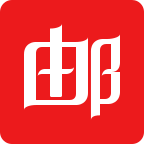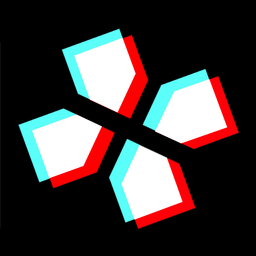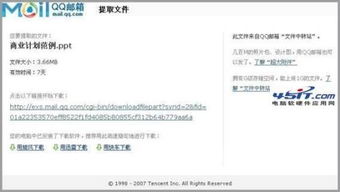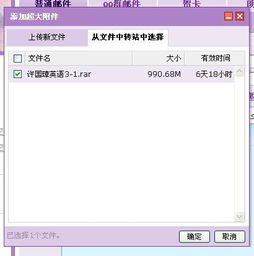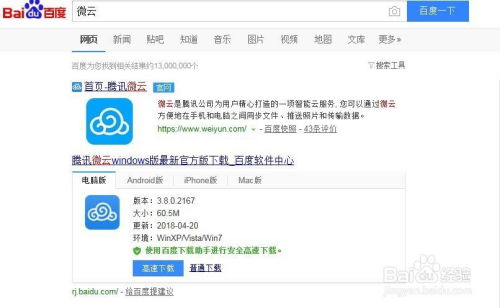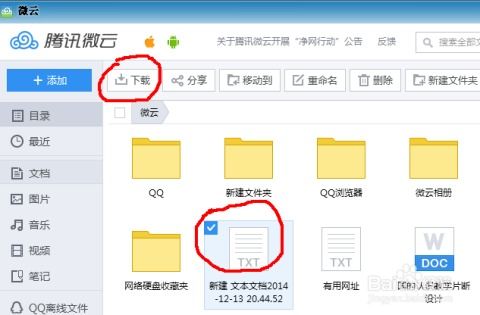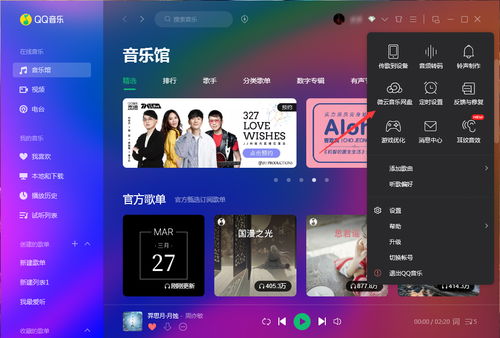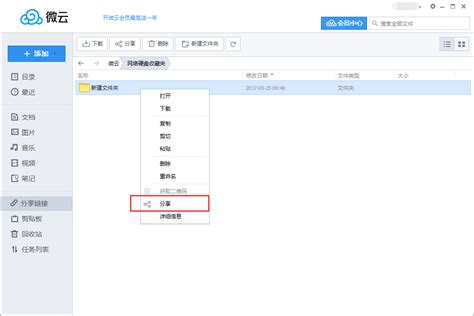QQ邮箱文件上传攻略:轻松搞定中转站存储!
对于许多经常使用QQ邮箱的用户来说,上传文件到文件中转站是一个便捷且实用的功能。通过文件中转站,用户可以临时存储大文件,并在需要时轻松地将它们作为邮件附件发送。无论是工作文档、学习资料,还是个人照片、视频,都可以方便地通过这一功能进行管理和分享。下面,就让我们一起详细了解一下如何使用QQ邮箱上传文件到中转站。

首先,确保你的手机上已经安装了QQ邮箱应用。如果还没有安装,可以在手机的应用商店中搜索“QQ邮箱”并进行下载和安装。安装完成后,打开QQ邮箱应用,并登录你的QQ账号。

登录成功后,你会看到QQ邮箱的首页界面。在这里,你可以看到各种邮件管理功能,包括收件箱、发件箱、草稿箱等。为了上传文件到文件中转站,你需要点击首页下方的【文件中转站】选项。

点击【文件中转站】后,你会进入一个新的界面,这里显示了你已经上传到中转站的文件列表。如果你之前从未使用过文件中转站功能,这个列表可能是空的。不过不用担心,接下来我们就会学习如何上传文件。
在文件中转站界面中,你可以看到右上角有一个【上传】按钮。点击这个按钮,你将开始上传文件的过程。点击【上传】后,系统会弹出一个文件选择窗口,让你选择要上传的文件。
在这个文件选择窗口中,你可以浏览你的手机存储,找到你想要上传的文件。QQ邮箱支持多种文件类型的上传,包括文档、图片、音频、视频等。你只需要选择你想要上传的文件类型,然后点击进入相应的文件管理界面。
在文件管理界面中,你可以看到该类型下的所有文件。通过滑动屏幕或搜索功能,你可以快速找到你想要上传的文件。选中文件后,点击【上传】按钮,系统就会开始将文件上传到文件中转站。
上传过程的速度取决于你的网络状况和文件大小。如果文件较大,上传可能需要一些时间,请耐心等待。同时,你可以在上传过程中看到上传的进度条,以及已经上传的百分比。这样,你就可以清楚地了解上传的进展情况。
一旦文件上传完成,你就会在文件中转站界面中看到新上传的文件。这些文件会按照上传时间进行排序,最新的文件会显示在最上方。你可以长按选中文件,然后点击【发送】按钮,将文件直接添加到邮箱附件中。这样,在下次发送邮件时,你就可以轻松地将这些文件作为附件发送出去。
除了直接在文件中转站界面发送文件外,你还可以在写邮件时选择添加中转站中的文件。在写邮件的界面,点击左下角的【附件】选项,然后选择【文件中转】。在弹出的文件中转站界面中,你可以浏览并选择你想要添加的文件。选中文件后,点击【添加】按钮,文件就会被添加到邮件附件中。
通过文件中转站功能,你可以轻松地管理和分享大文件。而且,文件中转站还提供了文件的续期功能。如果你上传的文件需要在中转站中保存更长时间,你可以点击文件右侧的【续期】按钮,选择续期时长。这样,即使文件超过了默认的保存期限,也仍然可以在中转站中保留一段时间。
此外,文件中转站还支持文件的下载和删除操作。如果你需要下载中转站中的文件到本地存储,只需长按选中文件,然后点击【下载】按钮即可。如果你想要删除中转站中的文件,同样长按选中文件,然后点击【删除】按钮进行确认即可。这些操作都非常简单方便,让你能够轻松地管理中转站中的文件。
值得注意的是,文件中转站的存储空间和保存期限是有限的。不同的QQ邮箱用户可能拥有不同的存储空间和保存期限。如果你需要更多的存储空间和更长的保存期限,可以考虑升级你的QQ邮箱账号或购买相应的增值服务。
总的来说,QQ邮箱的文件中转站功能是一个非常实用的工具,它能够帮助你轻松地管理和分享大文件。无论是工作、学习还是个人生活,你都可以通过这一功能来高效地处理文件传输问题。现在,你已经了解了如何使用QQ邮箱上传文件到中转站,不妨试试看这一功能吧!相信它会给你带来更加便捷和高效的邮件体验。
-
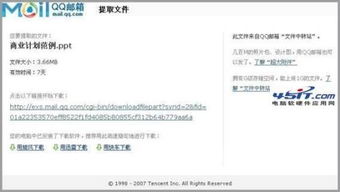 启用QQ邮箱文件中转站服务资讯攻略01-28
启用QQ邮箱文件中转站服务资讯攻略01-28 -
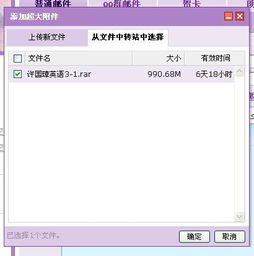 如何清除中转站中的文件资讯攻略12-30
如何清除中转站中的文件资讯攻略12-30 -
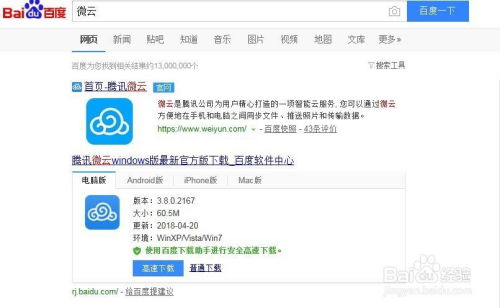 轻松学会:上传文件至QQ云盘(微云)的实用指南资讯攻略11-21
轻松学会:上传文件至QQ云盘(微云)的实用指南资讯攻略11-21 -
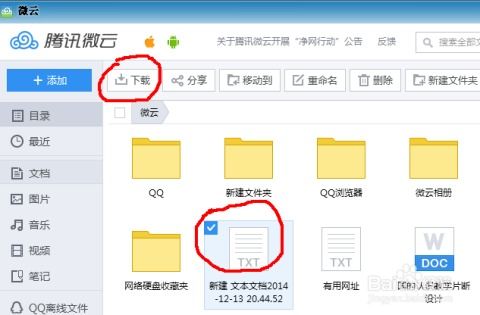 手机QQ上传文件至微云的步骤资讯攻略01-20
手机QQ上传文件至微云的步骤资讯攻略01-20 -
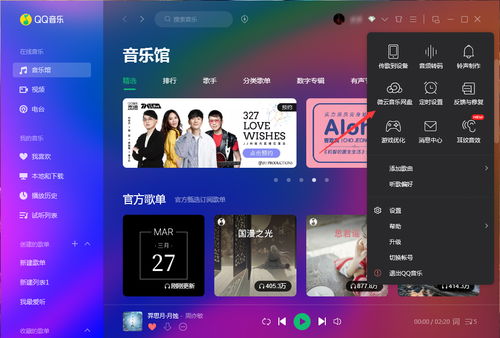 如何轻松打开QQ音乐网盘?资讯攻略11-21
如何轻松打开QQ音乐网盘?资讯攻略11-21 -
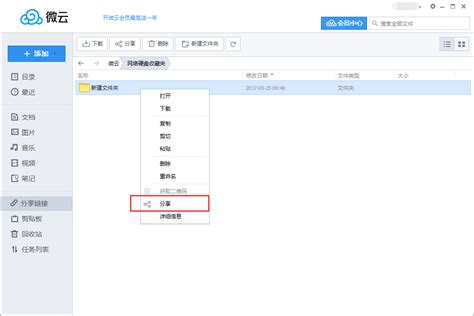 如何在QQ中查看微云文件?资讯攻略02-21
如何在QQ中查看微云文件?资讯攻略02-21